CARA KERJA INTERNET TV KABEL
Internet kabel menggunakan media kabel koaksial sebagai media aksesnya. Asalnya kabel koaksial ini hanya digunakan untuk menyalurkan signal TV saja. Dalam beberapa sistem, kabel koaksial hanya media untuk mendistribusikan sinyal. Di sistem lain, kabel fiber optic ditarik dari perusahaan penyedia layanan TV kabel ke berbagai wilayah utama. Di tempat tersebut kabel fiber optic diubah sinyalnya untuk dialirkan menggunakan kabel koaksial ke rumah-rumah pelanggan. Teknologi yang menggabungkan fiber optik dan kabel koaksial untuk distribusi pelanggan dikenal dengan teknologi HFC (Hybrid Fiber-Coaxial). Teknologi HFC merupakan platform jaringan yang menyediakan tiga saluran sekaligus antara lain saluran TV, akses internet cepat dan telephony.
Bandwidth yang dikirim lewat jaringan TV kabel dibagi menjadi banyak kanal (channel). Lebar tiap kanal dibuat sebesar 6 MHz. Hal ini dikarenakan signal TV menggunakan alokasi frekuensi 6Mhz (standard NTSC) atau 7 atau 8Mhz (standard PAL), untuk disesuaikan dengan bandwidth video standar yang sebesar 4,2 MHz, dan bandwidth HDTV (high definition TV) yang telah dikompresi menjadi 6 MHz. Biasanya tiap kanal digunakan untuk mengirim satu siaran., sehingga dalam satu kabel dapat disalurkan berpuluh siaran TV. Umumnya spektrum frekuensi yang digunakan untuk signal TV berkisar antara 111Mhz – 450 Mhz, padahal kabel koaksial ini mampu membawa frekuensi hingga 1000 Mhz. Jika awalnya semua kanal dipakai untuk mengirim siaran televisi, kini beberapa kanal digunakan untuk akses Internet yaitu menggunakan kanal pada frekuensi yang tidak terpakai yang kemudian digunakan untuk membawa signal data, dan biasanya dibawa pada frekuensi 550 Mhz ke atas.
Beberapa kanal berfungsi sebagai jalur downstream (dari Internet ke pelanggan), dan lainnya berfungsi sebagai jalur upstream (dari pelanggan ke Internet). Lebar bandwidth atau jumlah kanal yang difungsikan untuk downstream lebih sedikit daripada kanal untuk upstream karena kebanyakan pelanggan lebih banyak melakukan download dibanding upload. Traffic yang terjadi pada pelanggan kabel modem umumnya bersifat asimetrik. Trafik downstream bersifat lebih besar daripada trafik upstreamnya, hal ini umum terjadi pada traffic Internet. Trafik downstream memakai besar frekuensi 6 Mhz sehingga bandwidth yang didapat sekitar 27Mbps. Bandwidth sebesar ini dishared (dibagi) bersama-sama dengan pengguna atau pelangan internet TV Kabel lainnya. Sedangkan di sisi upstream, besar frekuensi yang digunakan bervariasi antara 200Khz, 400, Khz, 800 Khz, 1600 Khz, dan 3200 Khz. Apabila 800Khz yang digunakan maka besar bandwidth yang didapat sekitar 2700 Kbps. Hal ini tentu saja mengakibatkan waktu yang dibutuhkan untuk upload (mengirim data dari pengguna ke internet) lebih lama daripada waktu untuk mengirim data dari internet ke pelanggan (download).
Untuk transmisi data internet tersebut, baik upstream maupun downstream, satu kanal digunakan bersama-sama oleh seluruh pengguna layanan. Untuk itu bandwidth upstream yang sempit itu dibagi dalam satuan waktu, yaitu dalam milisecond (1/1000 detik), yang mana dalam satuan waktu tersebut seorang pelanggan dapat melakukan sekali “semprot” data ke Internet.
Agar pelanggannya dapat mengakses Internet, operator TV kabel punya dua pilihan. Pilihan pertama adalah membangun dan mengoperasikan sendiri layanan Internetnya. Artinya, si operator berfungsi sebagai broadband server. Ia dapat menyediakan layanan Internet standar, seperti surfing website, e-mail box, dan chatting. Atau layanan lain seperti menyediakan space untuk menyimpan file-file data, audio, dan video milik pelanggan. Dengan cara ini pelanggan tidak perlu lagi berlangganan ISP (Internet Service Provider) lain. Artinya, ia pun tidak punya pilihan ISP lain selain operator TV kabel yang bersangkutan. Pilihan kedua, operator TV kabel bekerja sama dengan ISP lain. Kerja sama ini dalam bentuk lisensi pengoperasian ISP dan bandwidth. Operator dapat bekerja sama dengan satu atau lebih ISP sehingga pelanggan lebih banyak punya pilihan walaupun tetap terbatas. Di Indonesia, dari tiga operator TV kabel, tampaknya baru satu operator yang telah memberikan layanan Internet dalam bentuk kerja sama dengan dua ISP.
SIFAT-SIFAT INTERNET KABEL
A. Kelebihan Yang dimiliki
Internet lewat jaringan TV kabel mempunyai beberapa kelebihan dibanding Internet lewat jaringan telepon. Salah satunya adalah akses Internet selama 24 jam. Hal ini bisa terjadi karena operator TV kabel mengaktifkan jaringan dan pelayanannya selama 24 jam penuh.
Jika pelanggan menambah fasilitas Internet, para operator TV kabel akan menarik tambahan pada biaya langganan bulanan. Biaya tambahan ini “jatuhnya” lebih murah dibanding ongkos yang harus dibayar jika menggunakan media saluran telepon selama 24 jam untuk satu bulan.
Selain itu, dengan Internet kabel tidak perlu lagi ada proses dialing seperti yang dilakukan pada jaringan telepon. Tidak ada lagi jawaban nada sibuk (busy tone) saat semua saluran telepon ke ISP sedang padat. Dan, tidak ada lagi panggilan telepon yang tidak terjawab karena kita sibuk berInternet-ria.
Kecepatan transmisi data (upstream dan downstream) juga lebih tinggi dibanding transmisi data pada jaringan telepon standar maupun ISDN/Integrated Service Digital Network. Jika kecepatan transmisi data maksimum pada saluran telepon standar sebesar 28,8 kbps (kilo bit per detik), dan pada ISDN sebesar 128 kbps, maka pada jaringan TV kabel dapat mencapai 38 Mbps (Mega bit per detik). Kecepatan transmisi data ini kinerjanya tidak dipengaruhi jauh-dekatnya jarak antara pelanggan dan penyedia layanan.
Dengan kecepatan setinggi itu, kita dapat menerima aliran video audio (audio video stream) yang lebih lancar, tidak diam membeku (freeze). Dengan demikian, teleconference dengan live video-audio bersama rekanan kerja atau video-audio chatting dengan keluarga di tempat yang jauh dapat dilakukan dengan nyaman.
Kecepatan-kecepatan yang sangat tinggi biasanya dapat dicapai jika kabel yang dipakai dalam sistem trunk dan distribusi adalah kabel serat optik. Kabel coaxial hanya digunakan sebagai kabel drop, yaitu kabel penghubung antara pelanggan dan tap distribusi..
B. Kelemahan Yang dimiliki
Bagaimanapun juga penggunaan kanal tunggal ini mempunyai efek bagi para pengguna cable modem. Bila Anda sudah terkoneksi duluan ke Internet melalui sebuah kanal yang masih kosong, maka Anda dapat memanfaatkan seluruh bandwidth hanya untuk keperluan Anda. Namun seiring dengan adanya penambahan pelanggan baru, terutama pelanggan yang boros bandwidth, Anda terpaksa harus berbagi bandwidth dengannya dan Anda akan merasakan penurunan unjuk kerja yang signifikan. Hal ini disebabkan karena penggunaan kanal yang dialokasikan untuk internet digunakan secara bersama-sama oleh semua pelanggan.
Mungkin saja terjadi, pada saat koneksi penuh, unjuk kerja akan jauh dibawah teori. Berita baiknya, penurunan unjuk kerja ini dapat diatasi dengan menambahkan kanal baru dan membagi rata jumlah pengguna tiap kanal yang digunakan untuk transmisi data lewat internet.
PERLENGKAPAN DAN PERALATAN YANG DIBUTUHKAN UNTUK INTERNET KABEL
A. Pada sisi Pelanggan : Modem kabel
Salah satu perangkat pendukung Internet kabel adalah modem (modulator-demodulator) kabel. Ia menghubungkan komputer PC pelanggan dengan saluran TV kabel. Fungsinya adalah sebagai interface antara format standar komunikasi komputer dan format standar komunikasi jaringan TV kabel.
Cable Modem adalah alat yang memungkinkan akses data dengan kecepatan tinggi (seperti, internet) melalui jaringan kabel TV (tidak menggunakan line telepon seperti pada modem umumnya). Cable Modem pada umumnya memiliki 2 (dua) buah konektor, yang satu untuk disambungkan ke outlet jaringan kabel TV dan yang satunya lagi disambungkan ke komputer (PC). Kebanyakan cable modem merupakan peralatan eksternal yang dihubungkan ke PC dengan menggunakan kartu jaringan (10Base-T Ethernet) dan kabel khusus (twisted-pair wiring). Eksternal USB (Universal Serial Bus) cable modem dan kartu internal PCI cable modem pada saat ini masih dalam tahap pengembangan.
Kadang-kadang orang suka salah mengerti tentang arti kata “Cable Modem” karena Cable modem bekerja lebih mirip dengan peralatan jaringan (LAN) daripada modem.
Kecepatan cable modem itu sangat bervariatif, tergantung pada sistem yang diterapkan pada modem itu sendiri, arsitektur kabel jaringan, dan tingkat kesibukan jalur data. Pada arah downstream (dari jaringan ke komputer) kecepatannya dapat mencapai hingga 27 Mbps yang dibagi-bagi dengan beberapa user sesuai dengan bandwidthnya. Beberapa komputer dapat melakukan koneksi dengan kecepatan yang tinggi hingga antara 1 sampai 2 Mbps.
Bagaimanapun pada umunya produsen dari cable modem tersebut mematok pada kecepatan 500 Kbps sampai 2.5 Mbps.
Masalahnya, komunikasi jaringan TV kabel belum mempunyai standar komunikasi yang baku. Karena itu, sebaiknya modem kabel disediakan oleh operator TV kabel. Pemilihan modem yang tidak sesuai dengan format jaringan jelas menghalangi kita menikmati Internet 24 jam. Namun, jika regulasinya telah disepakati oleh badan-badan yang berwenang, kita bisa membeli modem dengan pilihan model yang lebih banyak. Badan-badan yang biasa mengeluarkan regulasi di antaranya adalah: Federal Communication Commision (FCC), International Telecommunication Union (ITU ), dan Institute of Electrical and Electronics Engineers (IEEE).
Pada umumnya cable modem tidak dapat dibeli secara terpisah, hal ini disebabkan karena apabila perusahaan penyedia jaringan kabel tersebut mempergunakan peralatan jaringan dari merek tertentu, maka hanya cable modem merek tersebut yang dapat digunakan. Karena alasan inilah pada umumnya pengguna dari jasa cable modem ini dapat menyewa peralatannya (cable modem), sehingga tidak perlu menghadapi resiko dari produk yang ketinggalan jaman (masalah yang umumnya dihadapi oleh pengguna komputer).
B. Pada sisi penyedia layanan TV Kabel: CMTS dan perlengkapan lainnya
Cable Modem Termination System (CMTS) terletak di headend jaringan TV kabel. CMTS mengambil aliran data sejumlah pelanggan yang dikirim melalui jalur upstream, kemudian mengirimkan ke ISP atau ke koneksi Internet. Pada headend, operator TV kabel juga perlu memiliki (atau menyewa dari ISP) beberapa perlengkapan (hardware dan software) untuk fasilitas Internet.
Perlengkapan-perlengkapannya adalah: beberapa komputer server untuk keperluan accounting dan logging. Dynamic Host Configuration Protocol (DHCP) untuk keperluan assigning dan administrasi alamat-alamat IP (Internet Protocol) bagi pelanggan-pelanggannya. Juga server pengatur untuk protokol yang berjuluk: Data Over Cable Service Interface Specifications (DOCSIS). DOCSIS adalah standar utama yang digunakan Amerika Serikat untuk penyelenggaraan akses Internet bagi pelanggan TV kabel.
Data yang lewat downstream mengalir ke semua pelanggan (yang sedang terhubung) dengan mekanisme seperti pada jaringan ethernet, yaitu sistem jaringan yang banyak digunakan pada Local Area Network (LAN). Pada mekanisme ini, blok data yang ditujukan bagi seorang pelanggan hanya dapat diterima dan dibaca oleh pelanggan yang bersangkutan.
Ketika seorang pelanggan mengirim data ke CMTS melalui jalur upstream, datanya tidak akan dapat dibaca oleh pelanggan lain. Agar bersifat multi-akses, bandwidth upstream yang sempit dibagi menjadi potongan-potongan waktu (dalam orde milidetik).
Pada tiap periode akan dikirim beberapa potongan waktu yang masing-masing berisi satu data dari satu pelanggan. Atau dengan kata lain, pelanggan-pelanggan yang on-line, memakai saluran upstream secara bergantian dalam orde milidetik. Cara pembagian waktu ini dapat bekerja dengan baik jika: jumlah pelanggan yang terhubung (antrean) sedikit dan sebagian besar pelanggan mengirimkan perintah pendek.
Sebuah CMTS mampu menangani 1.000 pelanggan yang terhubung ke Internet melalui kanal tunggal selebar 6 MHz. Karena kanal tunggal mampu dilalui 30 Mbps hingga 40 Mbps, tampak jelas bahwa kecepatan transfer datanya lebih tinggi daripada kecepatan transfer data jaringan telepon.
Akan tetapi, kecepatan itu tidak selalu dapat dicapai karena jaringan TV kabel terdiri atas cabang-cabang. Semua pelanggan pada cabang-cabang menggunakan bandwidth yang sama. Akibatnya, saat jumlah pelanggan yang mengakses Internet bertambah, kecepatan transfer data akan menurun. Ini karena bandwidth untuk Internet dipakai bergantian, sebagaimana pada LAN.
Gambar jaringan internet melalui TV Kabel:

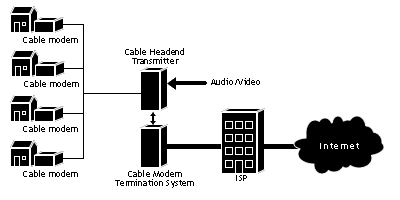
Baca juga : memperbaiki laptop





















